शीर्ष 2 तरीके मैक पर गुणवत्ता हानि के बिना वर्ड को पीडीएफ में बदलने के लिए
कंप्यूटर में विंडोज वर्चस्व के लिए धन्यवाददुनिया, पृथ्वी पर सबसे लोकप्रिय वर्ड प्रोसेसिंग सॉफ्टवेयर में से एक माइक्रोसॉफ्ट वर्ड है। हम में से कई लोग हमेशा वर्ड पर टाइप करके अपना डॉक्यूमेंट शुरू करते हैं। इसकी लोकप्रियता डॉक्टर प्रारूप का व्यापक रूप से उपयोग करती है और लगभग हर जगह संगत है।
DOC बनाम पीडीएफ
लेकिन वर्ड के साथ केवल एक समस्या है। यह लेआउट और स्वरूपण आसानी से संशोधित किया जा सकता है, किसी के पास भी, जिसके पास इसकी पहुंच है। अपने दस्तावेज़ की उपस्थिति को सही बनाने के लिए घंटों बिताने की कल्पना करें, और सब कुछ एक आकस्मिक दुर्घटना में बर्बाद हो जाता है। कभी-कभी, आपके डॉक्यूमेंट का लेआउट अलग-अलग संस्करण या सेटिंग्स के साथ दूसरे कंप्यूटर पर खोलने से बस बदल जाएगा।
लेआउट को संरक्षित करने के लिए, आपको अपना रूपांतरण करने की आवश्यकता हैपीडीएफ के लिए दस्तावेज़। यह प्रारूप आपके दस्तावेज़ के रूप और स्वरूप को बनाए रखेगा चाहे आप इसे कैसे भी खोलें। यहां तक कि विभिन्न ऑपरेटिंग सिस्टम में भी। यहां तक कि विभिन्न उपकरणों पर भी।
उदाहरण के लिए, विंडोज में आपके द्वारा बनाया गया पीडीएफ डॉक्यूमेंट वही होगा जो आप इसे उबंटू के नीचे खोलते हैं या आईफोन का उपयोग करते हैं।
एक बोनस के रूप में, पीडीएफ दस्तावेज़ को आसानी से संपादित नहीं किया जाता है, और आप मुद्रण और प्रतिलिपि को रोकने के लिए पासवर्ड का उपयोग करके इसे संरक्षित कर सकते हैं।
विधि 1: मैक के पूर्वावलोकन के साथ मैक पर वर्ड को पीडीएफ में बदलें
यदि आप विंडोज वातावरण से आ रहे हैं,आप मान सकते हैं कि मैक को पीडीएफ बनाना उतना ही जटिल है जितना कि विंडोज में। मैक अंतर्निहित पीडीएफ मुद्रण और मैकओएस में परिवर्तित करने की विशेषताओं के साथ आता है। Adobe Acrobat या Reader की तरह स्थापित करने के लिए आपको अतिरिक्त सॉफ़्टवेयर की आवश्यकता नहीं है।
- अपने Word दस्तावेज़ों को PDF में बदलने के लिए, आपको केवल फ़ाइल> प्रिंट मेनू पर जाना होगा।
- और मुद्रण संवाद मेनू में, नीचे बाएं कोने में पीडीएफ विकल्प पर जाएं और ड्रॉप डाउन सूची से पीडीएफ के रूप में सहेजें चुनें।
- फिर आपके पास फ़ाइल नाम को संशोधित करके, स्थान को बचाने और यदि आप सुरक्षा विकल्प चाहते हैं, तो परिणाम को अनुकूलित करने के लिए विकल्प होंगे।
- ये सुरक्षा विकल्प आपको पासवर्ड के साथ अपने पीडीएफ की सुरक्षा करने की अनुमति देंगे। आप दस्तावेज़ को खोलने, सामग्री की प्रतिलिपि बनाने और दस्तावेज़ को प्रिंट करने के लिए पासवर्ड के बिना लोगों को रोक सकते हैं।




विधि 2: बैच को उन्नत पीडीएफ कनवर्टर के साथ मैक पर पीडीएफ में वर्ड कन्वर्ट करें
में Word दस्तावेज़ों को PDF फ़ाइलों में बदलने की आवश्यकता हैबैच? तब MacOS दृश्य काम नहीं कर सकता है, जो आपको चाहिए वह एक पेशेवर पीडीएफ कन्वर्टर है जो किसी भी दस्तावेज़ को पीडीएफ में बदल सकता है और इसके विपरीत एक बटन क्लिक करने में आसान है।
- अपने कंप्यूटर पर ऐप डाउनलोड और इंस्टॉल करें। एप्लिकेशन लॉन्च करें और पीडीएफ में कन्वर्ट करने के लिए स्विच करें। रूपांतरण के लिए अपनी वर्ड फ़ाइलों को जोड़ने के लिए Add Files पर क्लिक करें।
- ब्राउज़ बटन पर क्लिक करें और एक आउटपुट फ़ोल्डर चुनें। अपने पीडीएफ के विवरण को परिभाषित करने के लिए "उन्नत विकल्प प्रदर्शित करें" टिक करें, उन्हें एन्क्रिप्ट करें और अन्य सेटिंग्स को तैनात करें।
- पीडीएफ प्रारूप में अपनी वर्ड फ़ाइलों को परिवर्तित करने के लिए कन्वर्ट पर क्लिक करें। जब प्रक्रिया पूरी हो जाती है, तो आपको आउटपुट फ़ोल्डर में परिवर्तित फ़ाइलों को ढूंढना चाहिए।
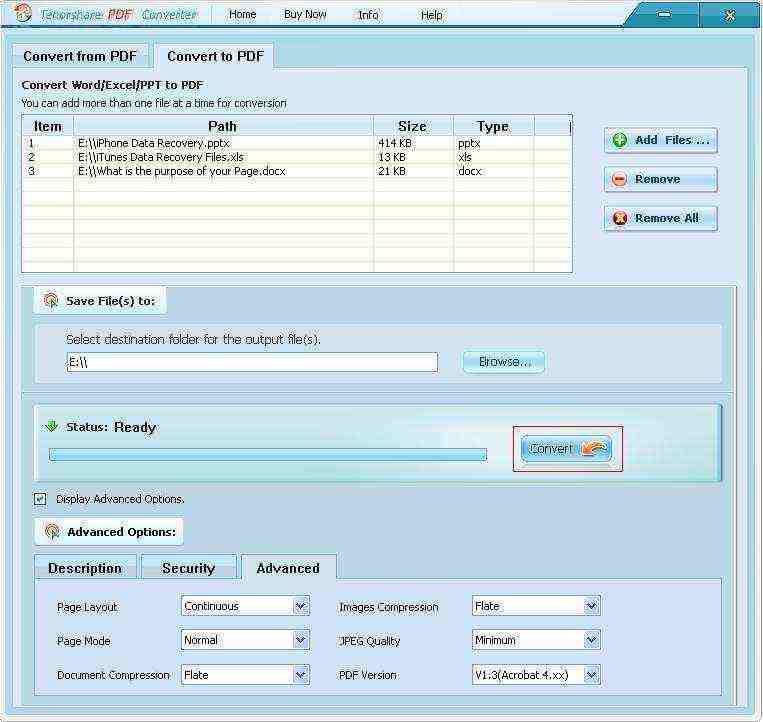
आप मैकबुक प्रो, iMac प्रो, मैकबुक, iMac, और अधिक पर पीडीएफ के लिए अपने वर्ड दस्तावेजों को कैसे परिवर्तित कर सकते हैं, इसके लिए सभी। यदि आपके कोई अन्य प्रश्न हैं, तो कृपया टिप्पणी जगह पर एक संदेश छोड़ दें।









